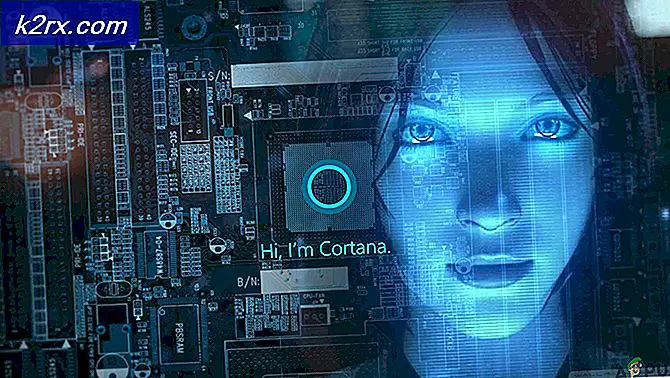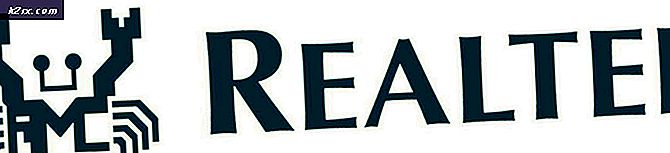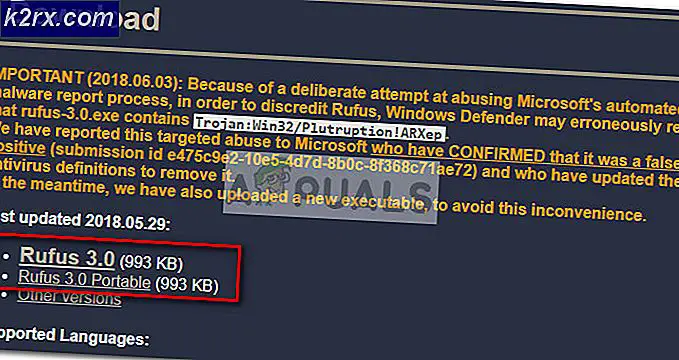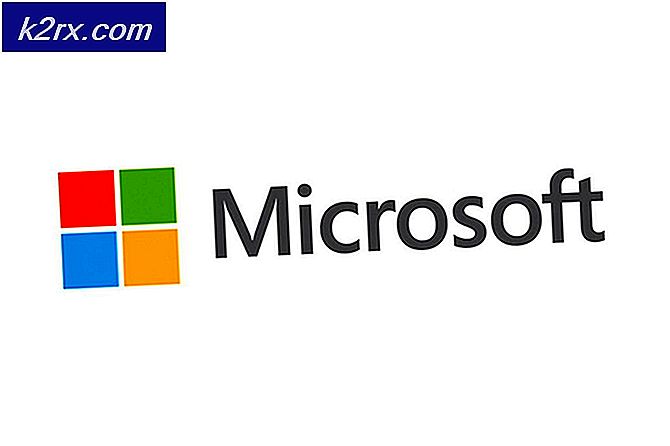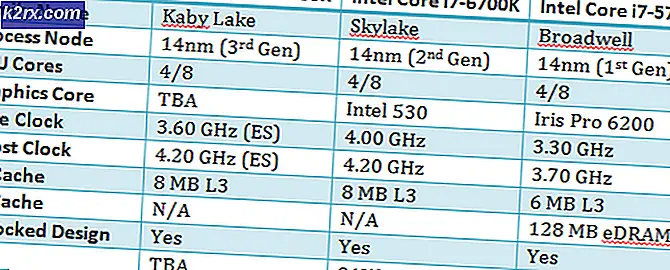แก้ไข: การใช้งานระบบและ CPU โดย MpCmdRun.exe
ผู้ใช้ Windows 10 จำนวนมากที่ได้อัปเกรดเป็นผู้อัปเดต Creators กำลังประสบปัญหาอินเทอร์เน็ตที่ช้ามากเนื่องจากกระบวนการชื่อ MpCmdRun.exe ทำให้การเชื่อมต่ออินเทอร์เน็ตของตนเกิดขึ้น เมื่อผู้ใช้ที่ได้รับผลกระทบจากปัญหานี้ตรวจสอบผ่าน Task Manager หรือโดยการเข้าถึงแท็บ Network ของ Windows 10's Resource Monitor พวกเขาเห็น MpCmdRun.exe เพิ่ม แบนด์วิดธ์ในการอัพโหลด (yes อัปโหลด) กระบวนการที่ก่อให้เกิดการเชื่อมต่ออินเทอร์เน็ตของคุณทั้งหมดเพื่ออัปโหลดข้อมูลจากคอมพิวเตอร์ของคุณไปยังที่อื่นไม่เพียง แต่น่ารำคาญเท่านั้น แต่ยังเป็นเรื่องเล็กน้อยเกี่ยวกับผู้ใช้ Windows 10 ที่ให้ความสำคัญกับข้อมูลส่วนบุคคล
MpCmdRun.exe เป็นกระบวนการที่เกี่ยวข้องกับ Windows Defender ดังนั้นการอัปโหลดข้อมูลอาจมีผลในบางกรณี อย่างไรก็ตามโปรแกรมที่เป็นอันตรายและผู้รุกรานเป็นที่รู้จักกันปลอมตัวเป็น MpCmdRun.exe เพื่อปกปิดกิจกรรมที่เป็นอันตรายของพวกเขาและทำให้พวกเขาดูเหมือนถูกต้องตามกฎหมาย ถ้ากระบวนการ MpCmdRun.exe ที่ hogging การเชื่อมต่ออินเทอร์เน็ตของคุณเป็นกระบวนการที่ถูกต้องตามกฎหมายที่เกี่ยวข้องกับ Windows Defender ในที่สุดจะทำอัพโหลดข้อมูล อย่างไรก็ตามหากไม่มีการสิ้นสุดการอัปโหลดข้อมูลอย่างต่อเนื่องของกระบวนการใด ๆ ดูเหมือนว่าคุณจะสนใจว่ากระบวนการนี้เป็นข้อตกลงจริงหรือผู้รุกรานที่เป็นอันตรายหรือไม่
กระบวนการ MpCmdRun.exe ที่ ถูกต้องสามารถพบได้ใน X: \ Program Files \ Windows Defender ( X คืออักษรระบุไดรฟ์ที่ตรงกับพาร์ติชันของฮาร์ดดิสก์ของคอมพิวเตอร์ที่มีการติดตั้ง Windows อยู่) ในรูปแบบไฟล์ในขณะที่องค์ประกอบที่เป็นอันตรายปลอมตัวเป็น กระบวนการ MpCmdRun.exe จะอยู่ในไดเรกทอรีอื่น ๆ เมื่อต้องการตรวจสอบว่ากระบวนการ MpCmdRun.exe ที่กำลังฆ่าการเชื่อมต่ออินเทอร์เน็ตของคุณเป็นกระบวนการ Windows Defender ที่ ถูกต้องหรือสิ่งที่อาจเป็นอันตรายสิ่งที่คุณต้องทำคือค้นหาไดเร็กทอรีที่อยู่ในคอมพิวเตอร์ของคุณ โดยทำดังนี้:
1. กดปุ่ม โลโก้ Windows + X เพื่อเปิด เมนู WinX
PRO TIP: หากปัญหาเกิดขึ้นกับคอมพิวเตอร์หรือแล็ปท็อป / โน้ตบุ๊คคุณควรลองใช้ซอฟต์แวร์ Reimage Plus ซึ่งสามารถสแกนที่เก็บข้อมูลและแทนที่ไฟล์ที่เสียหายได้ วิธีนี้ใช้ได้ผลในกรณีส่วนใหญ่เนื่องจากปัญหาเกิดจากความเสียหายของระบบ คุณสามารถดาวน์โหลด Reimage Plus โดยคลิกที่นี่2. คลิกที่ Task Manager เพื่อเปิดใช้งาน
3. ไปที่แท็บ กระบวนการ
4. เลื่อนลงมาผ่านรายการกระบวนการค้นหา MpCmdRun.exe และคลิกขวาที่ไฟล์
5. คลิกที่ Open file location ในเมนูบริบท
เมื่อตำแหน่งของไฟล์เปิดขึ้นใน Windows Explorer ให้ดูว่ามีตำแหน่งใดอยู่ ถ้ากระบวนการ MpCmdRun.exe ในรูปแบบแฟ้มอยู่ใน X: \ Program Files \ Windows Defender ( X เป็นตัวอักษรที่สอดคล้องกับพาร์ติชันของฮาร์ดดิสก์ของคอมพิวเตอร์ของคุณที่มีการติดตั้ง Windows ไว้) กระบวนการนี้เป็นกระบวนการที่ถูกต้องตามกฎหมาย Windows Defender อย่างไรก็ตามหากไฟล์อยู่ในไดเร็กทอรีอื่น ๆ มีโอกาสที่ดีทีเดียวที่จะเป็นผู้รุกรานที่เป็นอันตรายอาจหมายถึงทำให้เกิดอันตรายต่อคอมพิวเตอร์ของคุณ หากเป็นกรณีนี้ให้เรียกใช้โปรแกรมป้องกันไวรัสและโปรแกรมป้องกันมัลแวร์รวมถึงโปรแกรมป้องกันการบุกรุกอื่น ๆ เพื่อให้สามารถดักจับและล่มได้
PRO TIP: หากปัญหาเกิดขึ้นกับคอมพิวเตอร์หรือแล็ปท็อป / โน้ตบุ๊คคุณควรลองใช้ซอฟต์แวร์ Reimage Plus ซึ่งสามารถสแกนที่เก็บข้อมูลและแทนที่ไฟล์ที่เสียหายได้ วิธีนี้ใช้ได้ผลในกรณีส่วนใหญ่เนื่องจากปัญหาเกิดจากความเสียหายของระบบ คุณสามารถดาวน์โหลด Reimage Plus โดยคลิกที่นี่